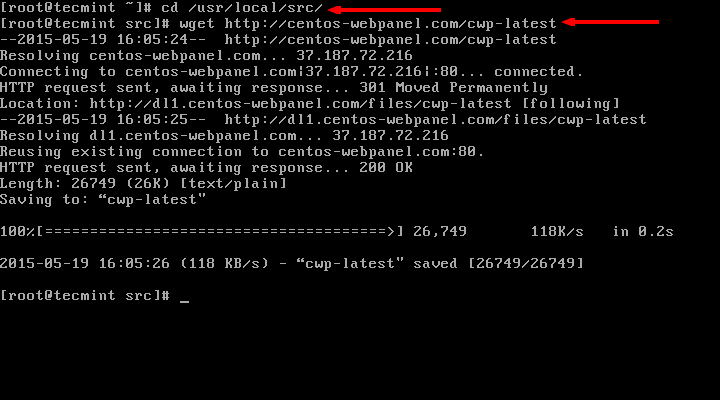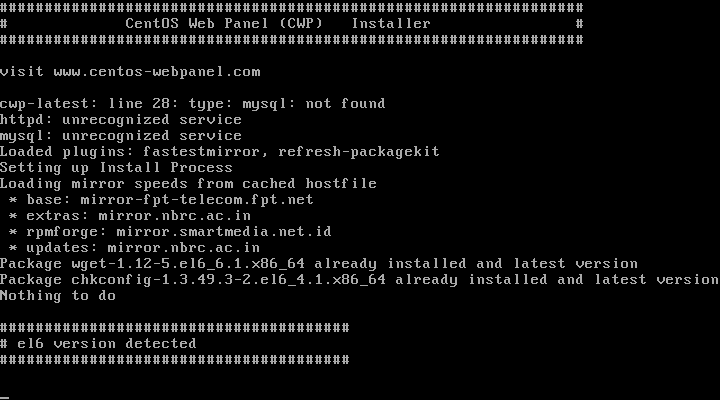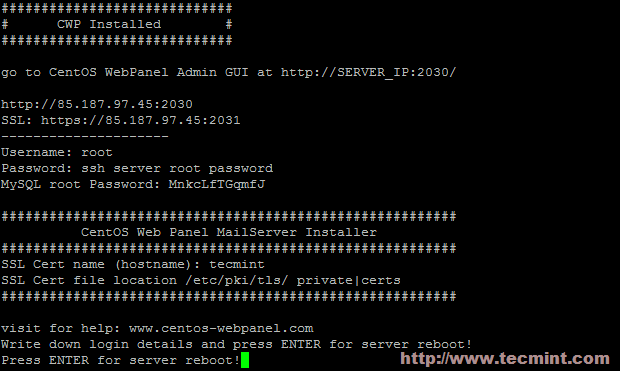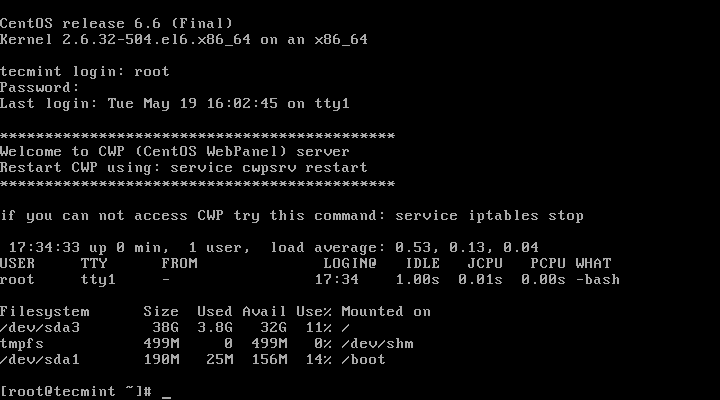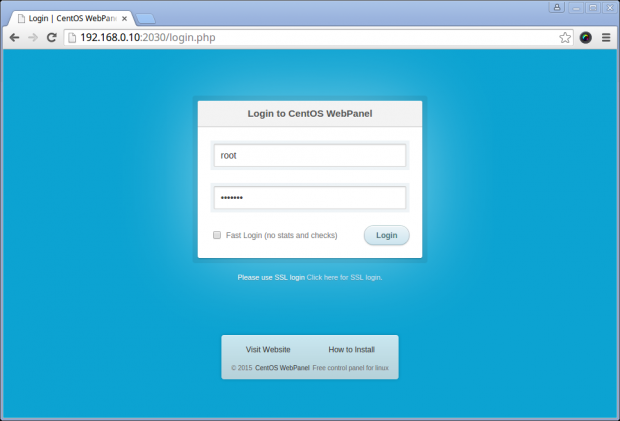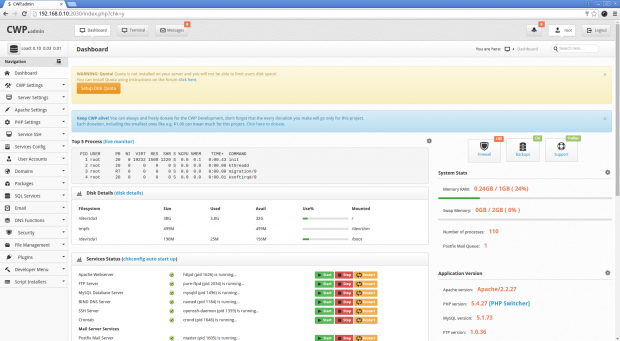CentOS Web 面板 - 适用于 CentOS/RHEL 6 的多合一免费虚拟主机控制面板
CentOS Web 面板 (CWP) 是一个免费的网络托管控制面板,可让您轻松管理多个服务器(专用服务器和 VPS),而无需通过 SSH 访问服务器您需要完成的每一项小任务。这是一个功能丰富的控制面板,我相信您会喜欢的。我将尝试列出一些最有益的功能:
- Apache Web 服务器(Mod 安全性和 OWASP 规则可选)。
- PHP 5.4 和 PHP 切换器
- MySQL 与 phpMyAdmin
- 电子邮件 – Postfix 和 Dovecot、邮箱、RoundCube Web 界面
- CSF(配置服务器防火墙)
- 备份(此功能是可选的)
- 简单的用户管理界面
- 免费DNS服务器
- 实时监控
- 备份
- 文件系统锁定(意味着不再因锁定文件而导致网站黑客攻击)。
- 服务器配置自动修复程序
- cPanel 帐户迁移
- TeamSpeak 3 Manager(语音)和Shoutcast Manager(视频流)。
CWP 的最新版本是0.9.8.6,于2015 年 4 月 19 日发布,其中包括一些有关加载时间改进的错误修复。
CentOS Web 面板演示
- 非 SSL 登录 – http://185.4.149.65:2030/
- SSL登录 – https://185.4.149.65:2031/
------------------ Admin / Root Login ------------------
Username: root
Password: admin123
------------------ User Login ------------------
Username: test-dom
Password: admin123
在开始安装之前,我必须告诉您有关 CPW 及其系统要求的一些重要事项:
- 安装必须在没有MySQL的干净CentOS服务器上完成。推荐使用CentOS/RedHat/CloudLinux 6.x。尽管它可能在 CentOS 5 上运行,但尚未经过充分测试。 CentOS 7 目前不支持 CWP。
- 32 位 512MB 和 64 位 1024MB 的最低 RAM 要求以及 10GB 可用空间。
- 目前支持静态 IP 地址,不支持动态、粘性或内部 IP 地址。
- 安装后没有任何卸载程序可以删除 CWP,您必须重新加载操作系统才能将其删除。
出于本文的目的,我将在具有静态 IP 地址 192.168.0.10 的本地 CentOS 6 服务器上安装 CWP(CentOS Web Panel)。
CentOS 网页面板安装
1. 要开始安装,请以 root 身份访问您的服务器,并确保在前往安装之前设置正确的主机名和静态 IP 地址 CentOS Web 面板安装。
重要:您服务器上的主机名和域名必须不同(例如,如果 domain.com 是您服务器上的域,则使用 hostname.domain.com 作为您的完全限定主机名)。
2. 设置主机名和静态IP地址后,您需要安装wget实用程序来获取CWP安装脚本。
yum -y install wget
3. 接下来,将完整服务器更新到最新版本,然后重新启动服务器以使所有新更新生效。
yum -y update
reboot
4.服务器重新启动后,您需要使用wget实用程序下载CentOS Web Panel安装脚本并安装CWP,如下所示。
cd /usr/local/src
wget http://centos-webpanel.com/cwp-latest
sh cwp-latest
请耐心等待,安装过程可能需要10 到 20 分钟才能完成。安装完成后,您应该会看到一个屏幕,显示“CWP”已安装,以及访问该面板所需的凭据列表。确保复制或写下信息并妥善保管:
5.准备好后,按“ENTER”重新启动服务器。如果系统没有自动重新启动,只需键入“reboot”即可重新启动服务器。
6.服务器重启后,以root身份登录服务器,这次欢迎屏幕会略有不同。您将看到 CWP 欢迎屏幕,其中将提供有关登录用户和当前磁盘空间使用情况的简要信息:
7. 现在您可以通过您最喜欢的网络浏览器访问 CentOS Web 面板。为此,只需键入:
http://your-ip-addresss.com:2030
OR
https://your-ip-addresss.com:2031 (over SSL)
由于我已在本地计算机上执行安装,因此我可以使用以下方式访问它:
http://192.168.0.10:2030
对于身份验证,您需要使用服务器的root用户名和密码。
身份验证成功后,您将看到 CWP 仪表板:
这是您的 CWP 主页,也是您管理所有设置的地方。我将尝试提供有关当前存在的每个块的简要信息:
- 导航(左侧)- 用于浏览每项服务的不同设置的导航菜单。
- 前 5 个进程 – 此块提供对消耗最多资源的 5 个进程的实时监控。
- 磁盘详细信息 – 此块提供有关磁盘分区和磁盘空间使用情况的简要描述。
- 服务状态 – 显示当前服务的当前状态以及“启动”、“停止”和“重新启动”服务的选项。
- 系统统计 – 显示当前内存和交换内存使用情况、正在运行的进程数以及队列中的邮件数。
- 应用程序版本 – 显示当前安装的 Apache、PHP、MySQL、FTP 的版本。
- 系统信息 – 显示有关服务器的CPU型号、内核数量、操作系统名称、内核版本、平台、正常运行时间和服务器时间的信息。
- CWP 信息 – 显示服务器名称服务器、服务器 IP、共享 IP、服务器主机名和 CWP 版本的当前设置。
CWP 的资源消耗非常低。经过几个小时的测试,内存使用量仍保持在 512 MB:
如果您运行的是资源有限的小型服务器,这可能会带来很大的好处。事实上,CWP 提供了管理和自定义服务器所需的所有工具,甚至不需要付费许可证,这使得它不仅非常适合构建测试项目,而且还是管理实时环境的绝佳工具。
如果您运行的是普通 CentOS 安装的非托管服务器,我强烈建议您考虑使用 CWP 作为服务器的控制面板。
我希望您发现上述文章有用,并且一如既往,如果您有任何问题或意见,请随时在下面的评论部分提交。
参考链接: http://centos-webpanel.com/